Exportar e importar unidades
Se dispone en el campus de la opción de exportar e importar unidades de contenido en un archivo descargable. Esta herramienta de uso de los docentes permite realizar una copia de seguridad de los contenidos de la clase, recuperarlos de forma autónoma y poder utilizarlos en diferentes periodos lectivos o bien compartir con otras aulas la unidad completa.
Los usuarios capaces de realizar un respaldo de unidades son aquellos con acceso a la administración en el aula involucrada (con rol webmaster, administrador y responsable).
Se accede a ella desde la Administración > Contenidos.
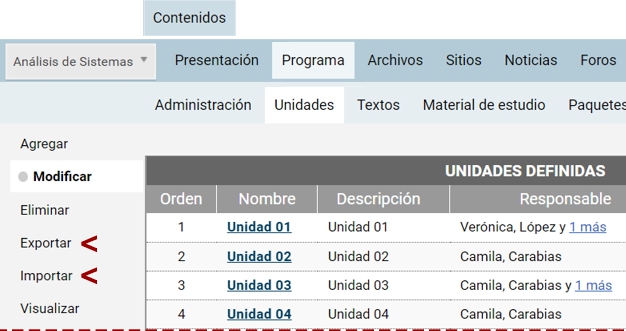
Exportar una unidad
Al momento de exportar una unidad, el usuario deberá acceder al comando de Exportar a la izquierda de su pantalla. En esta opción se mostrarán automáticamente las unidades del aula en que estemos parados, con la opción de elegir cuál unidad se desea exportar.
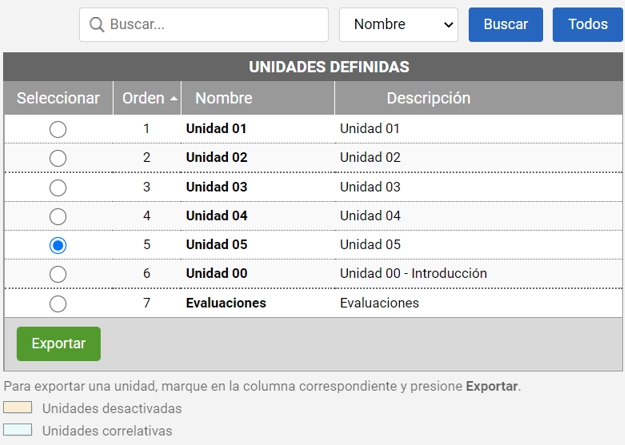
Se exporta una unidad por vez, una vez seleccionada, al hacer clic en el botón Exportar.
El campus generará un archivo en formato .uedc (unidad educativa) que podrá ser utilizado en el momento que se desee. Automáticamente se indicará que se ha exportado correctamente y ofrecerá la opción de descarga del archivo generado.
Es importante destacar que en esta exportación, se agregan al respaldo los objetos del repositorio (local o personal) que estén asociados al material de estudio, actividad o archivo.
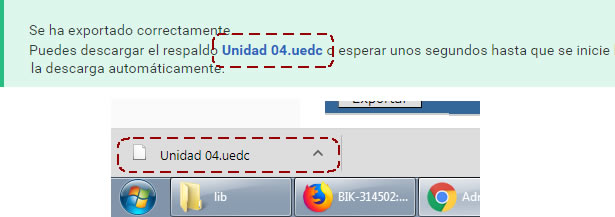
El modo de guardado del archivo dependerá de la configuración del navegador.
Esta unidad podrá ser utilizada en la misma aula, en un aula diferente o incluso en otro aula de otro campus en la misma versión.
El paquete exportado incluye todos los materiales subidos (incluso los tomados del Repositorio) y los creados en el campus (Textos, Actividades, Evaluaciones, Debates) sin las realizaciones asociadas a los usuarios.
Importar una unidad
Al momento de importar una unidad, el docente deberá acceder a la administración y luego a la pestaña de Contenidos > Programa > Administración en donde encontrará el comando de Importar a la izquierda de su pantalla.
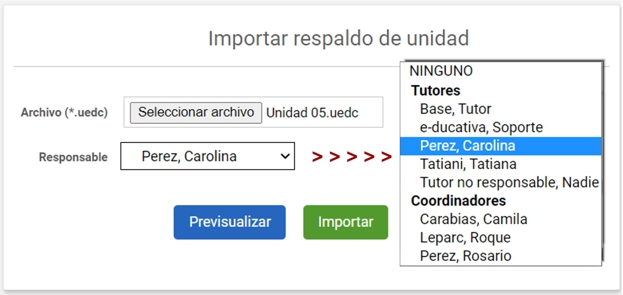
Al pulsar en el botón Seleccionar archivo se debe buscar en el equipo un archivo exportado anteriormente con formato .uedc (unidad educativa).
Seleccionado el archivo, se deberá elegir un responsable para esta unidad, desplegando el combo y eligiendo alguno de los usuarios disponibles, automáticamente se ofrecerán los usuarios que cumplen con la condición para ser responsables.
Antes de aceptar la importación podremos Previsualizar la unidad. Si hacemos clic en esta opción se mostrará un resumen informativo de la misma donde se indican los datos de identificación, la cantidad de contenido en cada sección y opcionalmente se podrá desplegar cada sección para ver los ítem que la componen.
La previsualización o importación puede demorar algunos minutos dependiendo del tamaño que tenga la unidad, obteniendo una vista similar a siguiente imagen.
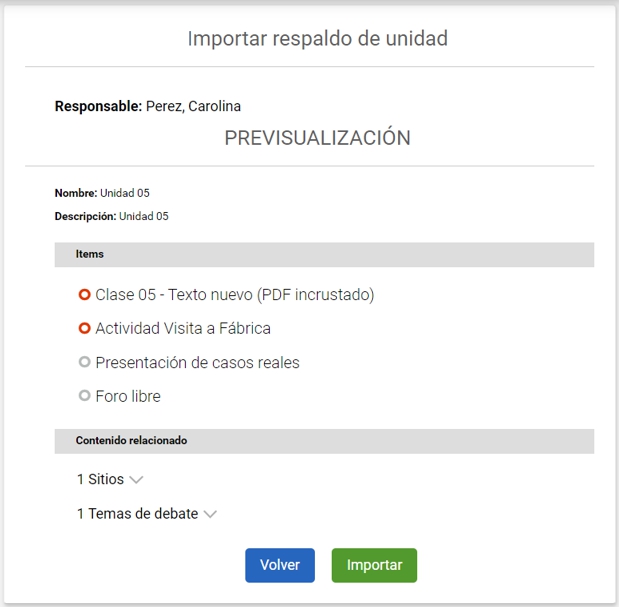
El contenido de la unidad se importa completo (textos, encuestas, actividades, material de estudio, evaluación y preguntas). Una vez importada se podrá eliminar aquellos objetos que no interese mantener.
Sobre el Contenido relacionado cabe aclarar:
• Evaluaciones, se importará también la calificación asociada pero esta lista no incluirá las notas obtenidas por los alumnos en la unidad de origen.
• Foros, se importarán solo los temas de debate, no las intervenciones.
• Wikis, se importará solo el tema, no se importarán las páginas.
• Calendario, se importarán los eventos pero no se importarán las etiquetas.
Para completar la importación, se deberá pulsar en el botón Importar, en caso de querer cancelar la importación, pulsar en el botón Volver
Se finalizará el proceso al pulsar en el botón Importar, si la unidad se ha importado correctamente, se mostrará un mensaje similar a lo que se muestra en la imagen:

Una vez importada, la unidad podrá ser modificada en su totalidad.
En el caso de estar seguros de los contenidos y si se quiere importar la unidad directamente sin pasar por la previsualización, simplemente se deberá pulsar en el botón Importar, este proceso llevará unos instantes y se mostrará el mensaje de que se ha importado correctamente.
Consideraciones para objetos alojados en los repositorios
Los objetos del repositorio personal/local vinculado/asociado a un HTML serán exportados/importados, no así los del repositorio global.
Al importar objetos de repositorio se colocarán en el repositorio, si el objeto de repositorio ya existe (y se detecta que es el mismo) se reutiliza el existente.
La visibilidad del objeto será la del aula en el que se está importando la unidad.